Ob unterschiedliche Themen, Kunden oder Sprachen – es gibt viele Gründe, mehrere Blogs parallel zu betreiben. WordPress Multisite ist ein besonders effizienter Weg, viele Projekte zentral zu administrieren.
Mit WordPress Multisite kannst Du beliebig viele WordPress-Websites in einer Installation zentral verwalten. Themes und Plugins musst Du nur einmal im Netzwerk installieren und kannst sie dann für alle Websites einsetzen. Die Administration ist dadurch viel effizienter. Praktisch ist Multisite auch zum Testen neuer Funktionen oder Themes
Wichtig:
- Dieses Tutorial richtet sich an erfahrene WordPress-Nutzer mit grundlegenden PHP-Kenntnissen.
- Bei der Einrichtung hast Du die Wahl, ob die Netzwerk-Seiten Subdomains, Verzeichnisse oder verschiedene Domains verwenden sollen. In diesem Beitrag geht es um Multisite mit Subdomains und Unterverzeichnissen.
Schritt 1: WordPress manuell installieren
Die STRATO Installationshilfe WordPress & Co. eignet sich perfekt für die Installation einzelner Blogs. Für ein Netzwerk von Blogs musst Du WordPress jedoch manuell installieren. Wie das funktioniert, haben wir in diesem Beitrag beschrieben.
Schritt 2: Multisite aktivieren
Um Multisite zu aktivieren, musst Du nach der Installation die Datei wp-config.php anpassen. Falls diese im Webspace nicht zu sehen ist, hat WordPress sie noch nicht erstellt. Lösung: In WordPress einloggen und dann die FTP-Verbindung neu aufbauen. Lade die wp-config.php herunter und gib oberhalb von »/* That’s all, stop editing! Happy publishing. */« folgende Zeile ein:
define('WP_ALLOW_MULTISITE', true);Anschließend lädst Du die Datei wieder hoch und ersetzt die Original-Datei im Webspace.
Schritt 3: Netzwerk aktivieren
Wenn Du das Backend aktualisierst, erscheint unter Werkzeuge nun der Eintrag Netzwerk-Einrichtung. Unter »Adressen der Websites in deinem Netzwerk« kannst Du zwischen Subdomains und Unterverzeichnissen wählen:
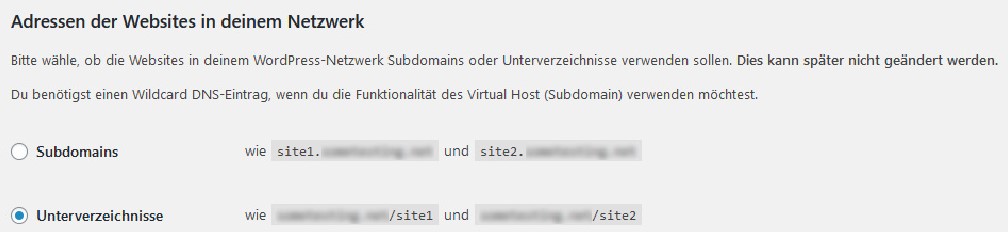
Bei beiden Varianten werden nach einem Klick auf den Installieren-Button zwei Code-Schnipsel angezeigt: Der erste wird an der gleichen Stelle wie oben in die wp-config.php, der zweite Block in die .htaccess eingefügt.
Bitte sichere beide Dateien vorab und achte darauf, die .htaccess im Hauptverzeichnis abzulegen!
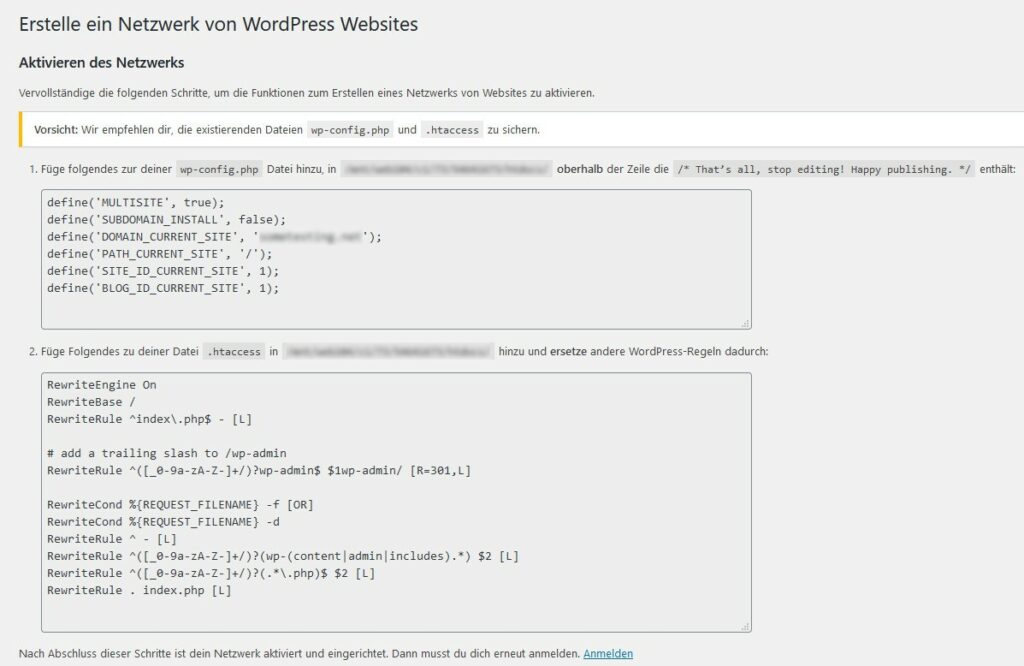
Nach einem erneuten Login ist das Netzwerk fertig eingerichtet. Wenn Du bei der Einrichtung Unterverzeichnisse ausgewählt hast, kannst Du gleich anfangen, die Websites zu erstellen. Klicke dazu oben links neben dem WordPress-Logo auf Meine Websites > Netzwerkverwaltung > Websites > Neu hinzufügen.
Schritt 4: Subdomains erstellen
Hast Du Dich für die Option Subdomains entschieden, musst Du im STRATO Kunden-Login erst noch Subdomains für die einzelnen Websites anlegen. Über Dein Paket > Domains > Domainverwaltung > Verwalten > Subdomain anlegen ist das schnell erledigt.
Um abschließend die Websites zu erstellen, gehst Du wie bei den Unterverzeichnissen vor: Meine Websites > Netzwerkverwaltung > Websites > Neu hinzufügen. Als Website-Adressen (URL) gibst Du die oben erstellten Subdomains an.
Wichtig: Um neben der Hauptseite auch die Subdomains per SSL zu verschlüsseln, benötigst Du ein Wildcard-Zertifikat. Dieses kannst Du in Deinem Kunden-Login unter Sicherheit > STRATO SSL hinzubuchen.
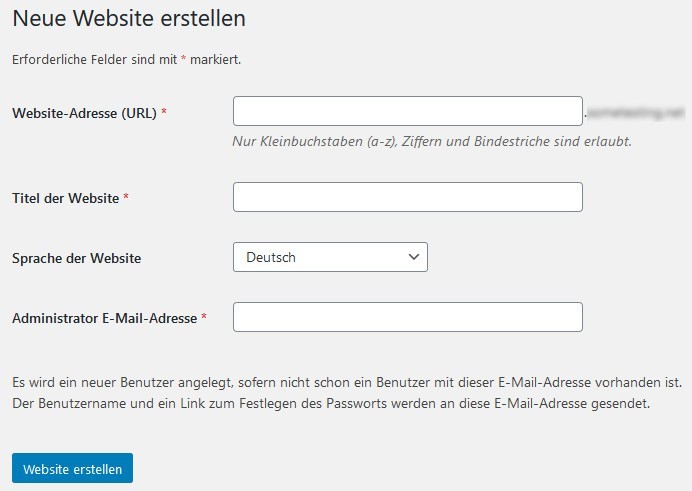
WordPress Multisite: effizient bei vielen Blogs
WordPress Multisite ist ein mächtiges Tool, um beliebig viele Blogs und Websites zu administrieren. Als sogenannter Super-Administrator kannst Du Themes und Plugins zentral installieren, aktualisieren und für einzelne Websites aktivieren. Wird ein Benutzer auf Website-Ebene angelegt, hat er – wie bei separaten Installationen auch – nur dort entsprechende Rechte. Wie die Anbindung unterschiedlicher STRATO Domains funktioniert, erfährst Du in diesem Beitrag
Hinweis: Bei Fragen rund um WordPress Multisite wende Dich am besten an die Experten im offiziellen WordPress-Forum.
Hinweis: Diesen Beitrag haben wir am 14.12.2020 aktualisiert.


Ines sagte am
Hallo zusammen,
das Problem das ich schon länger habe ist, dass im Dashboard die Anzahl in Klammer bei Super-Administratoren mit: (2) angegeben ist, obwohl nur einer angezeigt wird. Es sollte auch nur einen Super-Administrator geben. Ich hatte früher mal noch einen oder zwei weitere und jedes Mal wurde in der Klammer oben immer einer mehr angzeigt, als dann tatsächlich aufgeführt. Ich dachte wenn ich sie bis auf einen lösche, dann würde sich das vielleicht damit erledigen, aber dem ich ist leider nicht so. Übersehe ich etwas? Würde mich über Hilfe sehr freuen.
VG, Ines
Christian Lingnau sagte am
Hallo Ines,
ohne die Usache zu kennen, würde ich auf einen fehlerhaften Eintrag in der Datenbank tippen. Über den Kundenlogin (Paket -> Datenbank & Webspace -> Datenbankverwaltung -> verwalten) könntest Du Dir das anschauen. Das ist allerdings riskant und sollte man nur machen, wenn man sich damit auskennt.
Viele Grüße
Christian
Ines sagte am
Danke Christian für die schnelle Antwort. Tatsächlich konnte ich beim Drüber schauen der Datenbank nichts entdecken, allerdings bin ich auch Laie. Der zusätzliche Super-Administrator lässt mir keine Ruhe und deshalb wollte ich die Multisite nun entfernen/trennen. Da im Moment nur ein Blog darauf läuft (es waren mal zwei), dürfte das nicht so schwierig sein, dachte ich.
Außerdem wird auf dem aktuellen Blog korrekterweise im Adminbereich nur ein Super-Administrator angezeigt, lediglich im Dashboard-Bereich der Mulitsite sind zwei angegeben. Ich hoffte deshalb, dass bei einer Neu-Installation das Problem beseitigt ist.
Inzwischen habe ich dieses Vorhaben auch aufgegeben, nachdem ich las wie wenig einfach selbst das ist. Es macht mich extrem nervös, dass es da noch einen versteckten Super-Administrator gibt.
Dennoch vielen Dank und viele Grüße, Ines.
Christian Lingnau sagte am
Guten Abend Ines, ich hab mal nachgeschaut. Die User stehen in der Tabelle wp_sitemeta. Vielleicht findest du dort den versteckten User. Bitte mach auf jeden Fall ein Backup, bevor du einen Eintrag löschst.
Ines sagte am
Vielen Dank, das hat mir weiter geholfen. Er ist dort zwar auch nicht ersichtlich, aber nun weiß ich zumindest wo ich was finde, wie ich in entsprechenden Situationen vorgehe und was ich ausschließen kann. Möglicherweise ist einfach die Anzahl in Klammer aus mir unbekannten Gründen falsch und es gibt überhaupt keinen versteckten Super-Administrator. Danke für die freundliche Unterstützung. Ich wünsche eine erfolgreiche Woche und schöne Feiertage Dir und allen Lesern. VG, Ines.
Dr. Hanses sagte am
Großes Lob für diese hilfreiche Seite mit den zielführenden Antwort-Kommentaren.
Herzlichen Dank!!
Welche E-Mail-Adresse bei Ihnen gilt für die Korrespondenz über E-Mail-Postfächer für z.B. ein persönliches Kundenanliegen.
Ich möchte keinesfalls über Webseiten-Formulare kommunizieren sondern über mein eigenes ePostfach.
VG
Sven Hähle sagte am
Hallo Herr Dr. Hanses,
ich freue mich, dass Ihnen unser Artikel und die Kommentare anderer Leser bei Ihrem Projekt helfen. Vielen Dank für das Lob.
An unseren Kundenservice können Sie sich gern über die E-Mail-Adresse blog@strato.de wenden.
Viele Grüße
Lisa
I. Schwartz sagte am
Hallo,
ich wollte unsere erstellten Subdomains nun in unsere bereits fertiggestellte WordPress-Seite integrieren und bin nach dieser Anleitung vorgegangen.
Nach dem Einfügen der Codes in Schritt 3 hat sich nun leider scheinbar das CSS Stylesheet verabschiedet. Das Backend-Design ist verschwunden und es wird lediglich das HTML angezeigt.
Was kann ich jetzt tun, um das Problem zu lösen?
Viele Grüße,
I. Schwartz
Christian Lingnau sagte am
Hallo I.Schwartz, so etwas ist schwer aus der Ferne zu beantworten. Mit dem Stylesheet hat das wohl nichts zu tun, weil das ja nicht angefasst wird. Wichtig ist, dass WordPress manuell installiert wurde (und nicht über den AppWizard). Ansonsten bitte darauf achten, die .htaccess ins Hauptverzeichnis abzulegen. Vielleicht ist auch beim Kopieren des Codes für die wp.config.php etwas schiefgegangen. Viele Grüße, Christian
Thomas Fiedler sagte am
Guten Tag zusammen. Ich hoffe hier richtig zu sein mit meinem Problem. Ich möchte für Kunden zur Präsentation (und für mich zum erstellen) die Multisite-Funktion nutzen. Ich komme bis zum Ersetzen der wp-config Datei, dann hört es auf. Die .htaccess sehe ich in meiner Struktur nicht, um den entsprechenden Text dort einzufügen. Ich habe mittlerweile 2x den Strato-Support angeschrieben, aber aus Datenschutzgründen machen die da nichts! Frage mich zwar, wessen Daten dort geschützt werden sollen, meine Erlaubnis dazu haben sie ja, aber nun gut. Die Domain, auf der die Multisite laufen soll hat ausschliesslich den Zweck der Präsentation, mehr nicht. Was dort zu sehen ist, wird nach Fertigstellung eh veröffentlicht.
Andreas Wehry sagte am
Hallo Thomas,
zunächst bedaure ich, dass meine Kollegen aus dem Kundenservice Dir nicht weiterhelfen konnten. Bitte hab Verständnis dafür, dass unsere Möglichkeiten, einen umfangreichen Support für WordPress zu geben, schlichtweg häufig an ihre Grenzen kommen, da wir primär der Anbieter des Webspace sind, auf dem die WordPress-Instanzen liegen und hierfür hauptsächlich Ansprechpartner sind. Nichtsdestotrotz möchten wir Dir natürlich gerne weiterhelfen. Ich habe mich einmal schlau gemacht.
Nicht jede WordPress-Installation hat immer eine .htaccess. Wenn Du bislang noch keine SEO-optimierten URLs aktiviert hast, läuft Dein WordPress auch ohne einwandfrei. In diesem Fall müsstest Du eine Datei mit diesem Namen selbst anlegen. Sollten SEO-optimierte URLs bereits aktiviert sein, blendet Dein FTP-Programm die Datei eventuell aus, da ein führender Punkt für eine versteckte Datei steht. In diesem Fall kannst Du Dein FTP-Programm auf die Anzeige versteckter Dateien umstellen. Unter FileZilla zum Beispiel findet man eine solche Option unter „Server“ → „Auflistung versteckter Dateien erzwingen“.
Viele Grüße
Michael
Anna sagte am
Ich erhalte bei Schritt 3 nach Klick auf den Installieren-Button ein Fehlermeldung:
Warnung! Wildcard DNS wurde eventuell nicht korrekt konfiguriert! … Um eine Subdomain-Konfiguration nutzen zu können, musst du einen Wildcard DNS-Eintrag haben.
Ich habe PowerWeb Starter und hatte verstanden, dass diese Wildcard DNS automatisch gesetzt ist. Was muss ich hier noch einstellen?
Sven Hähle sagte am
Hallo Anna,
einen Wildcard-DNS-Eintrag gibt es bei unseren Shared Webhosting Paketen nicht. Um an der Stelle weiterzukommen, musst du für jeden einzelnen Blog der Multisite die entsprechende Subdomain manuell im Kunden-Login anlegen und auf das Verzeichnis umleiten. Dieser Schritt entspricht Punkt 4 in Christians Erklärung.
Hilft Dir das weiter? Bei weiteren Fragen kannst Du Dich gern auch an unsere Kolleginnen und Kollegen vom Kundenservice wenden. Du erreichst sie über über Facebook, Twitter oder über Hilfe & Kontakt.
Viele Grüße
Lisa